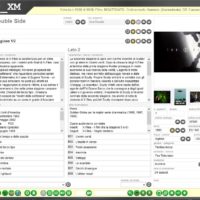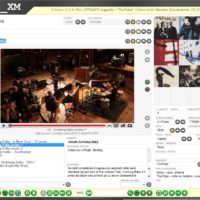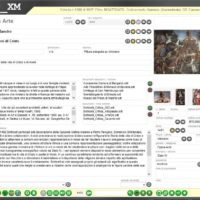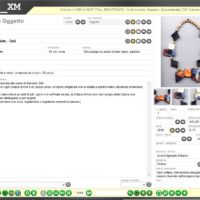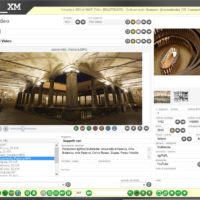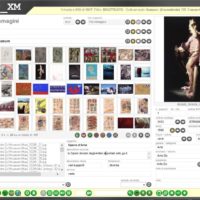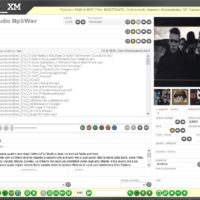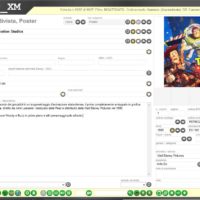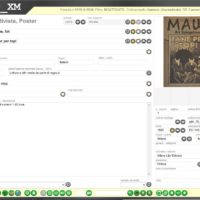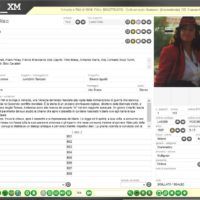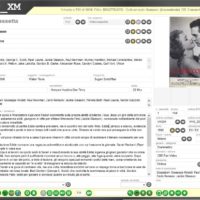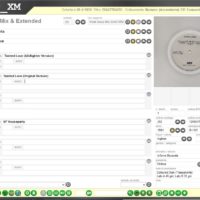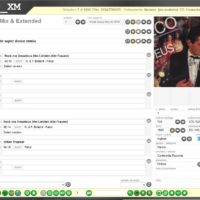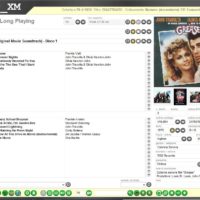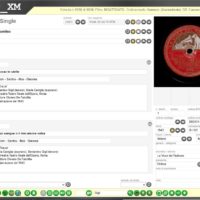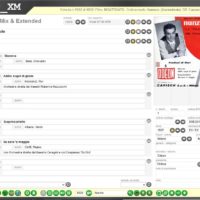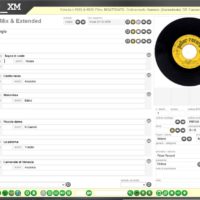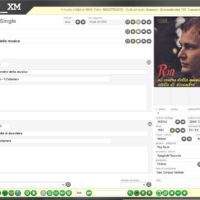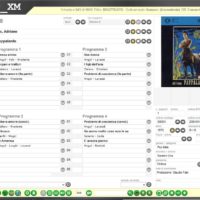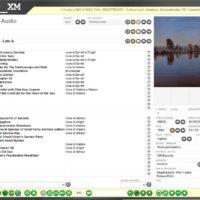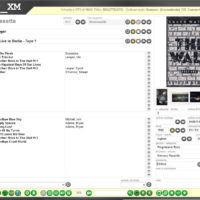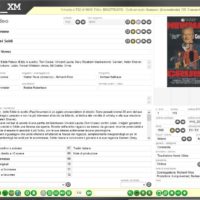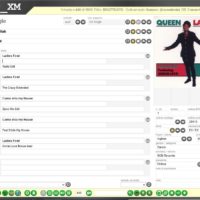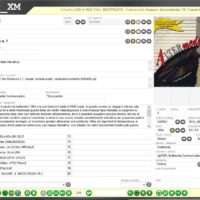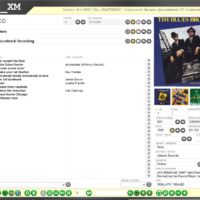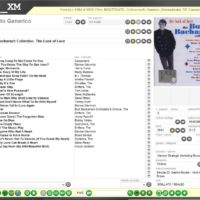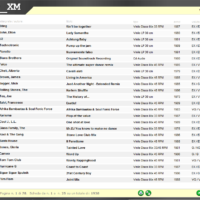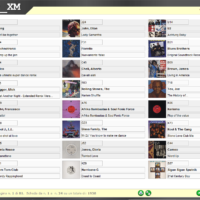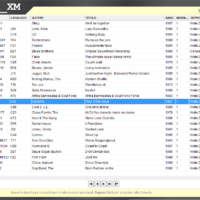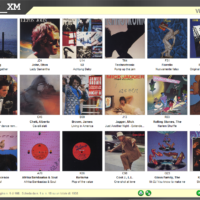![]() Hyper_XM, rappresenta la nuova concezione di catalogazione multimediale: un unico software che si adatta ad ogni tipo di supporto per consentire l’archiviazione di musiche, film, video e testi in un qualsiasi formato siano presenti: Dischi in Vinile (45 giri, Extended Play, 78 giri, Long Playing, Dischi Mix,…), Audio-Cassette, Bobine, Stereo 8, Audio-Cd, DVD, Cd-Rom, Video Cassette, Laser Disc, Libri e Riviste, Mp3, Video, Immagini, Oggetti, Opere d’Arte, Video On Line (YouTube), VideoGiochi, …
Hyper_XM, rappresenta la nuova concezione di catalogazione multimediale: un unico software che si adatta ad ogni tipo di supporto per consentire l’archiviazione di musiche, film, video e testi in un qualsiasi formato siano presenti: Dischi in Vinile (45 giri, Extended Play, 78 giri, Long Playing, Dischi Mix,…), Audio-Cassette, Bobine, Stereo 8, Audio-Cd, DVD, Cd-Rom, Video Cassette, Laser Disc, Libri e Riviste, Mp3, Video, Immagini, Oggetti, Opere d’Arte, Video On Line (YouTube), VideoGiochi, …
Acquista Hyper_XM E-Version:
Download diretto, senza spese di spedizione Euro 40,00
Hyper_XM: Novità in questa Versione
La versione 1.8 include diversi importanti aggiornamenti.
Tra i più importanti, la possibilità di generare base di dati diverse per personalizzare la catalogazione.
>> guarda le schede di esempio
Le principali novità di questa versione
Versione 1.8.3.150:
* Nuova Scheda VideoGiochi
* Scheda VideoGiochi: inserita classificazione eta’ PEGI
* Scheda VideoGiochi: inserita classificazione contenuti PEGI
* Scheda VideoGiochi: richiamo Sistema Operativo / Piattaforma
* Scheda VideoGiochi: richiamo Supporto
* Scheda VideoGiochi: richiamo Sistema Tv
* Nuova Funzione Stampa Immagine
* Modifica Layout Campi Catalogazione
* Modifica Layout Campi Archiviazione
* Modifica Posizione Pulsanti Multimediali
* Modifica Layout Scheda DVD Double Side
* Inserita Funzione Richiamo Titoli
* Nuovo Manuale di Utilizzo (Help)
* ottimizzazione codice
* migliorie di minore rilevanza
* correzioni di minore rilevanza
Hyper_XM, la soluzione per tutti i collezionisti
Hyper_XM (XM significa X tutti i Media) risolve le esigenze di tutti i collezionisti ed offre un’unico strumento per catalogare, ricercare, stampare la propria collezione.
Non solo, Hyper_XM è lo strumento ideale per Mediateche, per Biblioteche e per tutte le situazioni in cui è necessario catalogare qualsiasi tipologia di supporto.
Hyper_XM rappresenta la soluzione definitiva per archiviare la multimedialità!
Attraverso questo programma è possibile gestire, sotto forma di Scheda, supporti di diversi tipi: Dischi in Vinile (45 giri, Extended Play, 78 giri, Long Playing, Dischi Mix,…), Audio-Cassette, Bobine, Stereo 8, Audio-Cd, DVD, Cd-Rom, Video Cassette, Laser Disc, Libri e Riviste, Files Mp3, WAV, Immagini, Video, Oggetti, Opere d’Arte, Video On Line (YouTube), VideoGiochi,…
Consente di creare una base di dati (tabella di dati le cui righe verticali sono i record e quelle verticali sono i campi; per record si intende il contenuto complessivo di ogni Scheda; per campi si intendo le singole informazioni che compongono la Scheda) con tutti i dati identificativi tipici di ogni supporto preso in considerazione..
Hyper_XM adatta la sua interfaccia assecondando il supporto catalogato!
E’ evidente che supporti cosi’ diversi come, ad esempio, un disco in vinile ed un libro, devono essere archiviati con modalità diverse, descrizioni e annotazioni differenziate, standard di catalogazione diversi.
In più ha degli strumenti pensati appositamente per collezionisti, per appassionati e per tutti coloro che scambiano, noleggiano o vendono i propri oggetti.
Hyper_XM consente di catalogare un numero praticamente infinito di Schede e permette di abbinare ad ognuna di esse ulteriori infomazioni.
Ad esempio, con Hyper_XM si possono ascoltare i file musicali (MP3, WAV) di ogni brano presenti nel proprio computer, è possibile visualizzare un video filmato (AVi, MPG, WMV), consente di ascoltare un cd-audio ed è previsto un campo in cui inserire il riferimento Internet di un sito correlato alla Scheda del disco.
Hyper_XM ha una struttura formata principalmente da 6 aree:
A) Start Page
B) Scheda
C) Multimedia
D) Visualizzazioni
E) Stampa
F) Ricerca
Hyper_XM: le Tipologie di Supporti
Hyper_Xm è il primo Software di Archiviazione e di Catalogazione non limitato dal tipo di supporto.
La tecnologia adottata consente di modificare l’interfaccia utente e i campi utilizzati nel processo di catalogo e di archivio in tempo reale.
Le Tipologie attualmente inserite sono:
- Generico
- Cd Audio
- Cd ROM
- Cd Single
- DVD
- DVD Double Side
- Files Audio Mp3/WAV
- Files Immagini Bmp, Jpg, Tif, Gif,…
- Files Video Avi, Mpg, WMV,…
- Musicassette
- Bobina Audio
- Stereo 8
- Vinile 5″ (Mini Dischi)
- Vinile 7″ (45 RPM)
- Vinile 7″ (Extended Play – 33 RPM)
- Vinile 7″ (Extended Play – 45 RPM)
- Vinile 10″ (33 RPM)
- Vinile 10″ (78 RPM)
- Vinile 12″ (78 RPM)
- Vinile 12″ (Long Playing)
- Vinile 12″ (Disco Mix – 33 RPM)
- Vinile 12″ (Disco Mix – 45 RPM)
- Vinile 12″ (Disco Mix – 33/45 RPM)
- Videocassetta
- Laser Disc
- Libro Rivista Poster
- Scheda Generica Oggetto
- Scheda Opera d’Arte
- Scheda YouTube (Video OnLine)
- VideoGioco
Ad ogni aggiornamento di Hyper_XM vengono introdotte ed ampliate le tipologie, anche sulla base delle segnalazioni e delle esigenze degli Utenti.
Hyper_XM: la Scheda
![]() La Scheda è il cuore di tutto il programma.
La Scheda è il cuore di tutto il programma.
In essa trovano accoglimento tutti i dati principali adatti ad una corretta catalogazione ed archiviazione della propria collezione.
Sono inoltre presenti tutti gli strumenti per abbinare musiche e filmati, per effettuare ricerche, stampe e reports, per modificare, ordinare e gestire tutte le schede inserite.
La Scheda è composta da:
- Barra Superiore
- Barra Laterale Categorie
- Barra Inferiore
- Campi di Archiviazione
- Campi di Catalogazione
- Campi Multimediali
- Pulsanti Funzioni
Barra Superiore
![]() La Barra Superiore è composta da tre elementi:
La Barra Superiore è composta da tre elementi:
- il Logotipo
presente in tutte le sezioni del programma, consente di ritornare immediatamente alla Start Page per poter accedere alle funzionalità di apertura o creazione delle base dati. - il Menù Superiore
Il Menù Superiore è formato da 4 pulsanti: informazioni, help, minimizza e chiudi - il Data Display
vengono sempre visualizzati i dati relativi al numero della Scheda attualmente visualizzata, il numero di Schede Attive o il Totale delle Schede presenti nella base dei dati, l’eventuale attivazione dei Filtri diretti e il tipo di Ordinamento imposto.
Barra Laterale Categorie
![]() La Barra Laterale delle Categorie, posta alla sinistra della schermata di Hyper_Xm, consente di applicare direttamente i filtri per le maggiori tipologie di supporti attualmente previsti:
La Barra Laterale delle Categorie, posta alla sinistra della schermata di Hyper_Xm, consente di applicare direttamente i filtri per le maggiori tipologie di supporti attualmente previsti:
- Generico
- Cd Audio
- Cd Single
- Cd ROM
- DVD
- DVD Double Side
- Laser Disc
- Musicassetta
- Videocassetta
- Bobina Audio
- Stereo 8
- Vinile Single
- Vinile Extended Play
- Vinile LP
- Vinile Disco Mix
- Libro
- Oggetto
- Arte
- File Immagine
- File Audio
- File Video
- YouTube
Una volta applicato il filtro, verranno visualizzate – se presenti – solo le schede la cui tipologia di riferimento è uguale al filtro applicato.
Barra Inferiore
![]() La Barra Inferiore, sempre visibile in ogni situazione di lavoro, è composta da:
La Barra Inferiore, sempre visibile in ogni situazione di lavoro, è composta da:
- Logotipo dgPIXEL
apre il sito Internet di dgPIXEL Multimedia Comunication, il produttore di questo software - Pulsanti di Ricerca Web
Esegue una ricerca in Google, Wikipedia, YouTube, MyMovie, Discogs, FreeDb, CdCovers, Lyrics Search, YouTube, Wikipedia, ImDb, Amazon, Last.fm, Mbrainz, Ibs e Flickr - Strumenti
per controllare gli eventuali agggiornamenti, inviare segnalazioni sul Programma, importare ed esportare dati, effettuare copie di sicurezza del data-base o ripristinare copie precedenti della base dati. - Mappa dei Caratteri
Apre la Mappa dei Caratteri presente nel Sistema Operativo Ms Windows - Stampa e Visualizzazione
Visualizza e Stampa le Schede in diversi formati - Ricerca e Sostituzione
Funzioni semplici ed avanzate per la ricerca dei contenuti - Gestione
Crea, Copia o Duplica le Schede - Navigazione
Pulsanti per scorrere le Schede in modo sequenziale
Campi di Archiviazione
![]() I Campi di Archiviazione, pur adattandosi ai diversi tipi di supporti, hanno in comune:
I Campi di Archiviazione, pur adattandosi ai diversi tipi di supporti, hanno in comune:
- Nome del Supporto (cambia secondo la tipologia scelta)
- Interprete / Autore / Regia
- Titolo / Titolo Originale
- Numero Univoco di Scheda
- Tipologia del Supporto
- Titoli Correlati (posto in basso a sinistra)
- Schede Correlate (posto in basso a destra)
Campi di Catalogazione
![]() I Campi di Catalogazione sono:
I Campi di Catalogazione sono:
- Numero Supporti
- Durata / Pagine / Peso
- Codice EAN
(interfacciabile con Lettore a Barre) - Codice di Catalogo
- Codice del Prodotto
- Anno di Produzione
- Valutazione Supporto / Contenitore
- Prezzo di acquisto o Valore attuale
- Lingua o Paese di Produzione
- Produzione
- Genere / Categoria
- Casa Discografica / Etichetta / Editore
- Posizione / Luogo di conservazione
- Quantità disponibile
- Note di Produzione
- Note
Al fine di ottimizzare gli spazi, l’accesso agli altri Campi di Archiviazione avviene tramite il pulsante Altre Informazioni che apre una finestra con:
- Note aggiuntive (10 campi “Memo”, con lunghezza non limitata)
- Riferimento E-Mail
- Riferimento Internet
Campi Multimediali
![]() Hyper_XM consente di abbinare ad ogni brano o traccia il corrispondente file musicale in formato MP3 o WAV.
Hyper_XM consente di abbinare ad ogni brano o traccia il corrispondente file musicale in formato MP3 o WAV.
Inoltre è possibile collegare un Cd-Audio attraverso un apposito lettore, un ulteriore file audio, denominato Colonna Sonora (in formato MP3 o WAV), un file video (in formato MPG, AVI, WMV) e 9 immagini (1 principale + 8 aggiuntive) per ogni Scheda.
I Campi Multimediali, sempre disponibili, sono:
- Immagini
apre una finestra per collegare alla Scheda fino a 9 immagini
(1 immagine principale + 8 aggiuntive) - Video
apre una finestra per collegare un video alla Scheda. - Musica
apre una finestra per collegare alla Scheda uno o più file Mp3 o WAV;
inoltre, per le Tipologie che lo prevedono, è possibile collegare ogni traccia o brano ad un file Mp3 o Wav - Cd-Audio
apre una finestra con un lettore di cd-audio)
Per alcune Tipologie di Supporti, nella Visualizzazione Scheda e nella Visualizzazione Estesa, accanto ad ogni brano o ad ogni traccia, è presente un Pulsante che richiama la Finestra per la Gestione o per l’Ascolto dei file audio (fino a 32).
La Finestra Brani Audio consente di individuare, nel proprio Computer o nella propria Rete il file in formato Mp3 o WAV da abbinare al singolo Titolo scelto.
Pulsanti Funzioni
Accanto ai singoli Campi, possono essere presenti alcuni Pulsanti che richiamano funzioni che facilitano o implementano la compilazione della Scheda:
- Ordinamento Ascendente
applica l’ordinamento ascendente delle Schede sulla base del Campo prescelto - Ordinamento Discendente
applica l’ordinamento discendente delle Schede sulla base del Campo prescelto - Richiamo Dati
richiama i dati precedentemente inseriti nello specifico Campo - Filtro Diretto
applica un filtro sulla base del Campo di riferimento - Correttore
apre una finestra per la formattazione del testo - Programma Esterno
lancia una Funzione o un Programma esterno - Ricerca Google
effettua una ricerca on-line su Google sulla base dei contenuti del Campo di riferimento - Altre Informazioni
apre una finestra con ulteriori Campi o Sezioni
Strumenti di Editing Testo
![]() In alcune Visualizzazioni (ad esempio le visualizzazioni estese), sono presenti i comandi per la formattazione del testo:
In alcune Visualizzazioni (ad esempio le visualizzazioni estese), sono presenti i comandi per la formattazione del testo:
- Proper Case
formattazione testo “Tutte Le Iniziali Maiuscole” - Sentence Case
formattazione testo “Prima iniziale in maiuscolo” - Upper Case
formattazione testo “TUTTO MAIUSCOLO” - Lower Case
formattazione testo “tutto minuscolo” - Char Map
Apre la Mappa dei Caratteri presente nel Sistema Operativo Ms Windows
Ordinamento dei dati
Accanto ad alcuni Campi della Scheda ci sono dei pulsanti che consentono di ordinare l’intero data-base sulla base delle proprie esigenze.
I Campi che possono essere ordinati in modo ascendente (freccia in su) o discendente (freccia in giù) sono:
- Ordinamento Ascendente
applica l’ordinamento ascendente delle Schede sulla base del Campo prescelto - Ordinamento Discendente
applica l’ordinamento discendente delle Schede sulla base del Campo prescelto
L’ordinamento dei dati viene memorizzato e mantenuto ad un successivo accesso al programma.
Il tipo di ordinamento influisce su tutte le modalità di visualizzazione.
Richiamo dei Dati
![]() Per favorire il richiamo di dati più utilizzati e per evitare errori di battitura, è stato inserito, accanto ad alcuni campi della Scheda, un pulsante apposito.
Per favorire il richiamo di dati più utilizzati e per evitare errori di battitura, è stato inserito, accanto ad alcuni campi della Scheda, un pulsante apposito.
Premendolo verranno visualizzati, se precedentemente inseriti, l’elenco dei dati in un comodo menu’ a tendina.
Sarà sufficiente scorrere e selezionare la voce per inserirla nella Scheda corrente.
I campi dotati di questa funzionalità sono:
- Tipo di Supporto
- Interprete / Autore
- Titolo
- Genere / Categoria
- Casa Discografica / Etichetta / Editore
- Posizione
- Note
Filtro Diretto
Per filtrare direttamente, in base al contenuto in quel momento visualizzato, il proprio archivio, alcuni campi sono dotati di un altro pulsante.
Premendolo, verrà applicato un filtro e saranno visualizzate solo le Schede il cui contenuto sarà uguale a quello del campo prescelto.
I campi dotati di questa funzionalità sono:
- Tipo di Supporto
- Interprete / Autore
- Titolo
- Anno
- Genere / Categoria
- Casa Discografica / Etichetta / Editore
- Posizione
La Valutazione del Supporto e dell’Involucro
![]() Nel campo Valutazione, il pulsante posto a fianco fa apparire una finestra che consente di selezionare lo stato di conservazione del Supporto e dell’Involucro (contenitore / copertina).
Nel campo Valutazione, il pulsante posto a fianco fa apparire una finestra che consente di selezionare lo stato di conservazione del Supporto e dell’Involucro (contenitore / copertina).
La Valutazione utilizza il sistema più diffuso nel settore (gradient):
per il supporto:
- S = Sealed (Nuovo incellophanato, sigillato)
- M = Mint (Mai usato, come nuovo)
- EX = Excellent (Usato poche volte)
- VG = Very good (Usato più volte, qualità buona)
- G = Good (Molto usato, qualità discreta)
- F = Fair (Usato moltissimo)
- P = Poor (Trattato senza cura. Qualità insufficiente)
- B = Bad (In pessime condizioni)
- BB = Broken (Supporto rotto o anche solo scheggiato)
per il contenitore / copertina (involucro):
- S = Sealed (Nuovo incellophanato, Sigillato)
- M = Mint (Mai aperto, come nuovo)
- EX = Excellent (Quasi nuovo)
- VG = Very good (Involucro ed eventuali inserti buoni)
- G = Good (Involucro ed eventuali inserti non perfetti)
- F = Fair (Involucro ed eventuali inserti con notevoli segni di usura, pieghe, strappi)
- P = Poor (Involucro, etichetta ed eventuali inserti seriamente danneggiati o incompleti)
- NO = None (Assenza di involucro o involucro non originale)
Correlazioni
![]() La Gestione Correlati, richiamabile da ogni Scheda attraverso il Pulsante Titoli Correlati e il Pulsante Schede Correlate posizionati nella parte inferiore della schermata, consente di abbinare ad ogni Scheda un numero illimitato di ulteriori Schede in base alla corrispondenza relativa al Titolo o all’Autore.
La Gestione Correlati, richiamabile da ogni Scheda attraverso il Pulsante Titoli Correlati e il Pulsante Schede Correlate posizionati nella parte inferiore della schermata, consente di abbinare ad ogni Scheda un numero illimitato di ulteriori Schede in base alla corrispondenza relativa al Titolo o all’Autore.
Con questa opportunità sarà poi possibile visualizzare, nel menù a discesa dei Correlati, gli abbinamenti effettuati per accedere rapidamente ad essi.
Le correlazioni possono essere aggiunte o levate a piacere attraverso i pulsanti (freccia destra e freccia sinistra) presenti nella Gestione Correlati.
Visualizzazioni
Oltre alla Vista Scheda, Hyper_XM consente di visualizzare e, conseguentemente, di stampare i contenuti della propria collezione con quattro differenti modalità richiamabili dai pulsanti della Barra di Navigazione:
- Vista Tabella
Visualizza i contenuti delle Schede con una formattazione tabellare - Vista Listato
Genera una lista stampabile formata da Numero di Catalogo, Interprete, Titolo, Tipologia, Anno, Valutazione e Prezzo (25 per pagina) - Vista Report
Genera una lista stampabile della propria collezione formata da Numero di Catalogo, Interprete, Titolo (24 per pagina) - Vista Thumbs
Genera una lista visuale stampabile della propria collezione comprensiva di immagine di Copertina, Numero di Catalogo, Interprete e Titolo (18 per pagina)
Tutte le modalità di visualizzazione dei dati sono soggette al tipo di ordinamento prescelto ed al filtro inserito.
Ad esempio, se si preme il pulsante di ordinamento ascendente dei Titoli, si visualizzerà l’elenco con lo stesso ordinamento.
Nella Vista Thumbs, Vista Report e Vista Listato, in basso a destra, sono presenti i pulsanti di navigazione (Avanti, Indietro), il pulsante di ritorno alla Scheda, il pulsante di Stampa Singola (stampa solo l’elenco visualizzato a schermo) e di Stampa Tutto (stampa tutte le Schede attive).
In basso a sinistra, le informazioni relative al numero di pagina corrente e il numero di Schede visualizzate.
Stampa
![]() La funzione di Stampa è accessibile dalle Visualizzazioni Report, Thumbs e Listato.
La funzione di Stampa è accessibile dalle Visualizzazioni Report, Thumbs e Listato.
Il formato di stampa è equivalente ad un foglio A4 in orizzontale (landscape) e l’impaginazione, per accelerare il processo di stampa, è priva della finestra tipica di Hyper_XM.
La funzione di Stampa consente l’output su stampante o file di una o di tutte le Schede attive.
Anche in questo caso, la sequenza di visualizzazione e di stampa è correlata all’ordinamento prescelto e al filtro attivato.
Come in altri casi di visualizzazione (Vista Report, Vista Thumbs, Vista Listato), anche in questa funzionalità sono presenti, in basso a destra, i pulsanti per la Stampa Singola (stampa solo la schermata visualizzata), Multipla (stampa tutte le schermate generate), il ritorno alla Vista Scheda e i pulsanti per sfogliare, in avanti o all’indietro, le schermate di stampa.
Ricerca
Hyper_XM offre diverse opportunità per effettuare una ricerca all’interno del proprio Catalogo o Collezione.
I Pulsanti per accedere a queste funzionalità sono posizionati nella Barra Inferiore.
Ricerca Diretta
La Ricerca Diretta, presente in tutte le Schede, è il sistema più veloce per effettuare una ricerca in uno dei seguenti campi:
- Autore
- Titolo
Per effettuare una Ricerca Diretta è sufficiente digitare il testo o parte di esso nel campo posto a fianco del Pulsante.
La Funzione provvederà ad individuare, in base all’ordinamento impostato, la prima scheda che contiene nel Campo Autore o nel Campo Titolo il testo digitato.
Premendo nuovamente il Pulsante, il Programma individuerà la successiva Scheda che corrisponde alla ricerca impostata e così via fino al termine della disponibilità di Schede. In questo caso verrà visualizzato un messaggio di errore.
Ricerca Semplice e Filtro
![]() La ricerca dei contenuti può essere effettuata, a scelta, su uno dei seguenti campi:
La ricerca dei contenuti può essere effettuata, a scelta, su uno dei seguenti campi:
- Numero
- Codice
- Catalogo
- Autore
- Titolo
- Anno
- Durata
- Casa / Etichetta / Editore
- Paese
- Produzione
- Supporto
- Genere
- Categoria
- Valore
- Posizione
- Settore
- Web
- Note
- Testi
Dopo avere effettuato la ricerca, verranno attivati due pulsanti:
- Il pulsante Applica Filtro attiverà il filtro.
Il numero di Schede attive sarà corrispondente ai risultati ottenuti. - Il pulsante Rimuovi Filtro disattiverà il filtro.
Verranno visualizzate tutte le Schede presenti nel data-base.
Anche il pulsante di Chiusura della Finestra, annulla i risultati di ricerca effettuati e verranno visualizzate tutte le Schede presenti nel data-base.
Ricerca Avanzata e Filtro
![]() La Ricerca Avanzata si differenzia sostanzialmente con la Ricerca Semplice per la possibilità di incrociare le ricerche attraverso gli operatori booleani AND – OR.
La Ricerca Avanzata si differenzia sostanzialmente con la Ricerca Semplice per la possibilità di incrociare le ricerche attraverso gli operatori booleani AND – OR.
La Ricerca può avvenire tra questi Campi:
- Autore
- Titolo
- Supporto
- Numero di Catalogo
- Numero di Codice
- Anno
- Valore
- Lingua / Paese
- Produzione
- Genere / Categoria
- Casa Discografica / Etichetta / Editore
- Posizione
- Disponibilità
- Note di Produzione
- Note
Dopo avere effettuato la ricerca, verranno attivati due pulsanti:
- Il pulsante Applica Filtro attiverà il filtro.
Il numero di Schede attive sarà corrispondente ai risultati ottenuti. - Il pulsante Rimuovi Filtro disattiverà il filtro.
Verranno visualizzate tutte le Schede presenti nel data-base.
Anche il pulsante di Chiusura della Finestra, annulla i risultati di ricerca effettuati e verranno visualizzate tutte le Schede presenti nel data-base.
Ricerca Sostituzione / Replace
![]() La Funzione Sostituzione / Replace offre l’opportunità di sostituire, in un campo specifico, un testo, o parte di testo, con un altra stringa testuale.
La Funzione Sostituzione / Replace offre l’opportunità di sostituire, in un campo specifico, un testo, o parte di testo, con un altra stringa testuale.
La Funzione è limitata ai campi principali:
- Codice
- Catalogo
- Autore
- Titolo
- Anno
- Durata
- Casa
- Paese
- Produzione
- Supporto
- Genere
- Categoria
- Valore
- Quantita
- Posizione
- Settore
- Immagine
- Audio
- Video
- Web
- Note Produzione
- Note
- Valutazione
Ricerca On-Line (Internet)
![]() Anche in Hyper_XM, come negli altri software di catalogazione dgPIXEL, sono state introdotte una serie di funzioni che consentono di ricercare, in modo libero e gratuito, nei più noti e diffusi siti Internet.
Anche in Hyper_XM, come negli altri software di catalogazione dgPIXEL, sono state introdotte una serie di funzioni che consentono di ricercare, in modo libero e gratuito, nei più noti e diffusi siti Internet.
La ricerca viene effettuata sulla base dell’Autore o del Titolo inserito.
La ricerca puo’ essere effettuata direttamente dalla Scheda o da altre visualizzazioni in uno dei seguenti siti:
- Google
Esegue una ricerca in Google sulla base dell’Autore e del Titolo inseriti nella Scheda - Wikipedia
Esegue una ricerca in Wikipedia sulla base dell’Autore e del Titolo inseriti nella Scheda - YouTube
Esegue una ricerca su YouTube sulla base dell’Autore e del Titolo inseriti nella Scheda - MyMovies
MYmovies è il più consultato database italiano online di cinema. Dall’apertura del servizio al 2008 sono state visualizzate circa trentacinque milioni di pagine, con circa quattro milioni di visitatori unici al mese. - ImDb
Internet Movie Database, abbreviato spesso semplicemente in IMDb, è un database online di informazioni su film, attori, registi, DVD, programmi televisivi, spot pubblicitari e videogiochi. Il sito web, di proprietà di Amazon.com, è a pagamento per tutti coloro che pubblicizzano i loro lavori. - Discogs
Discogs, che sta per “Discographies”, è un enorme base di dati generata direttamente dagli utilizzatori del portale che vanta milioni di informazioni su Artisti, Etichette, Dischi, Cassette e Cd-Audio. - Amazon
Offre l’accesso al suo sterminato catalogo di film, video, libri, musica, …
FreeDb
E’ un database a cui possono accedere applicazioni software per ottenere informazioni riguardanti i CD su Internet. - Last. FM
Last.fm è una radio su Internet ma è anche uno dei più ampi data-base di gruppi, artisti, album e canzoni - Cd Covers
Milioni di immagini delle cover di dischi, cd, dvd, videogiochi e videocassette - MusicBrainz
MusicBrainz è un progetto che ha l’obiettivo di creare una enciclopedia della musica a contenuto aperto. È un database online di informazioni riguardante la musica registrata, ma non è un database di musica. Come il progetto freedb, è stato fondato come risposta alle restrizioni poste dal CDDB. - Lyrics Search
Funzione di ricerca dei testi delle canzoni su 2 diversi siti: LyricWiki.org e MLDb – the Music Lyrics Database.
LyricWiki.org è un sito internet di testi di canzoni, gestito da un server che utilizza un wiki di MediaWiki. L’obiettivo del sito è realizzare un database in cui ognuno possa accedere ai testi di canzoni
MLDb è una grande raccolta di oltre 220.000 testi con un sistema di ricerca veloce. - IBS.IT
Internet BookShop Italia è il maggiore negozio italiano di libri, dischi, videogiochi e DVD su Internet. Internet Bookshop offre il più ampio assortimento oggi disponibile in Italia di prodotti librari e audiovisivi. - Flickr
Flickr è un sito web multilingua che permette agli iscritti di condividere fotografie personali con chiunque abbia accesso a Internet, in un ambiente web 2.0.
Il sito, di proprietà del gruppo Yahoo!, ha una libreria in continua crescita contando ogni minuto più di duemila nuove foto inserite da parte dei suoi sette milioni di utenti.
Strumenti
![]() Hyper_XM è dotato di una serie di strumenti per facilitare e rendere più sicuro il processo di catalogazione.
Hyper_XM è dotato di una serie di strumenti per facilitare e rendere più sicuro il processo di catalogazione.
Gli Strumenti disponibili sono:
- Upgrade funzione per la ricerca e l’installazione automatica di eventuali aggiornamenti presenti sul Server dgPIXEL. (necessita di un collegamento Internet attivo)
- BackUp DB funzione per il salvataggio di tutti i dati presenti. Il file, compresso, viene salvato in una cartella (normalmente “c:\programmi\hyper_xm\backup”)
- Full BackUp funzione di salvataggio di tutti i dati e di tutte le immagini, i video, gli audio catalogati. (FUNZIONE ABILITATA SOLO PER VERSIONE PRO)
- Segnalazioni attraverso questa funzione è possibile inviare un messaggio, via posta elettronica, direttamente al Team di Sviluppo dgPIXEL. La differenza sostanziale tra un messaggio inviato con il proprio Client di Posta (Outlook, Thunderbird, …) e un messaggio inviato tramite questa funzione è data dalla possibilità di inviare, oltre ad un normale messaggio di testo, anche una serie di informazioni sul programma in uso che consentono al Team di Sviluppo di identificare immediatamente eventuali malfunzionamenti (necessita di un collegamento Internet attivo).
- Export DB funzione che consente di esportare i dati di tutte le Schede in un file ASCII, adatto, quindi, ad essere importato in altri programmi. I Campi verranno delimitati dal simbolo “#”.
- Restore DB Funzione di ripristino di una copia di sicurezza del Data Base o di richiamo di Schede cancellate (DA USARE CON CAUTELA)
- Import DB Importa i dati generati con programmi dgPIXEL: Hyper_XM, Hyper_LP, Hyper_Movie, …
- Upload DB Trasferimento del Data Base, via FTP, al Server dgPIXEL. (necessita di un collegamento Internet attivo) (FUNZIONE ABILITATA SOLO PER VERSIONE PRO)
- Upload Files Trasferimento, via FTP al Server dgPIXEL, per analisi e modifiche. (FUNZIONE ABILITATA SOLO PER VERSIONE PRO)
La Versione PRO
La Versione Hyper_XM PRO è la versione personalizzata di questo programma.
E’ possibile, infatti, richiedere modifiche, aggiunte all’intera struttura di Hyper_XM sulla base delle proprie esigenze.
Così come è possibile richiedere una versione adatta all’uso su una Rete, con un unico Data Base e diverse postazioni di utilizzo.
Per richiedere un preventivo o per concordare una visita dei nostri Responsabili, è sufficiente contattarci tramite il nostro sito Web oppure telefonare 375 5204559.